Definir el tipo de información de texto en la marca de agua
Prerrequisito
- Acceso al menú Configuración > Documento > Marca de agua (DC045).
Introducción
Las marcas de agua pueden presentar distintos tipos de información de texto. Antes de asociarlos a una categoría, debe decidir qué tipo de información se presentará en la marca de agua del documento.
Vea a continuación el paso a paso para definir el tipo de información que se mostrará en la marca de agua:
Definir la información textual mostrada
1. Acceda al menú Configuración > Documento > Marca de agua (DC045).
2. Seleccione la configuración deseada de la lista de registro y haga clic en  .
.
3. En la pantalla de datos de configuración de la marca de agua, seleccione la situación en la pestaña General.
4. En la lista localizada en la parte inferior, haga clic en el botón  de la barra de herramientas lateral para incluir un nuevo texto. Para editar un texto ya listado, haga clic en
de la barra de herramientas lateral para incluir un nuevo texto. Para editar un texto ya listado, haga clic en  .
.
5. Al abrir la nueva pantalla, seleccione la pestaña Ítem del texto y haga clic en el botón  .
.
6. En la pantalla que se abrirá, seleccione una de las opciones en el campo Tipo para definir el tipo de información de texto que se mostrará en la marca de agua.
Tipos de información
| Propiedad del objeto | La marca de agua estará formada por alguna propiedad del documento al que será aplicada. En el campo Ítem, seleccione la opción que corresponda a la propiedad del documento deseada. |
| Atributo | La marca de agua presentará el valor de un atributo asociado con el documento. Seleccione el atributo deseado en el campo Atributo. Si se elige un atributo del tipo "lista de valores", se utilizará el valor sin traducción; es decir, los valores traducidos no se aplicarán a la marca de agua. |
| Términos | La marca de agua estará formada por un término personalizado en el componente Configuración a través del menú Configuración > Personalización > Término (CM025). En el campo Texto estándar, seleccione el término deseado. |
| Texto fijo | La marca de agua mostrará un texto específico. En el campo Texto, introduzca el texto deseado. También es posible seleccionar una docvariable. |
| Usuario conectado | La marca de agua estará formada por información sobre el usuario conectado. En el campo Ítem, seleccione la opción que corresponda a la propiedad de usuario deseada: login, matrícula, nombre, etc. |
| Fecha de impresión | La marca de agua mostrará la fecha en la que se imprimió el archivo electrónico. En el campo Formato, seleccione el formato de fecha deseado. |
| Hora de impresión | La marca de agua mostrará la hora en la que se imprimió el archivo electrónico. En el campo Formato, seleccione el formato de hora que desee. |
| Firma digital | La marca estará formada por alguna información sobre el usuario que firmó digitalmente el archivo electrónico al que será aplicada. En el campo Ítem, seleccione la opción que corresponda a la propiedad del usuario que desea utilizar. |
| Datos del producto | La marca de agua mostrará los datos del producto. Este tipo de ítem es aplicable a las copias controladas, ya que en este caso se genera un protocolo de copias que puede tener algún dato utilizado como marca de agua. En el caso de copias no controladas, si se generan a través de la pantalla de distribución de copias, también es posible utilizar los datos del protocolo. En el campo Ítem, seleccione la opción correspondiente a los datos del protocolo que desea utilizar. |
| Link para el archivo | Al generar la marca de agua, el sistema también genera un enlace para acceder al archivo electrónico del documento. En el campo Formato, seleccione la opción que corresponda al formato que desea mostrar el enlace (QR Code o texto). |
| Link para el portal de firma | La marca de agua se convertirá en un enlace al portal de firma del archivo electrónico. Los usuarios externos pueden acceder al portal. En el campo Formato, seleccione la opción deseada para mostrar el link (QR Code o texto). |
Los campos Link para el archivo y Link para el portal de firma solo estarán disponibles si la situación para la que se está configurando la marca de agua es “Conversión a PDF”.
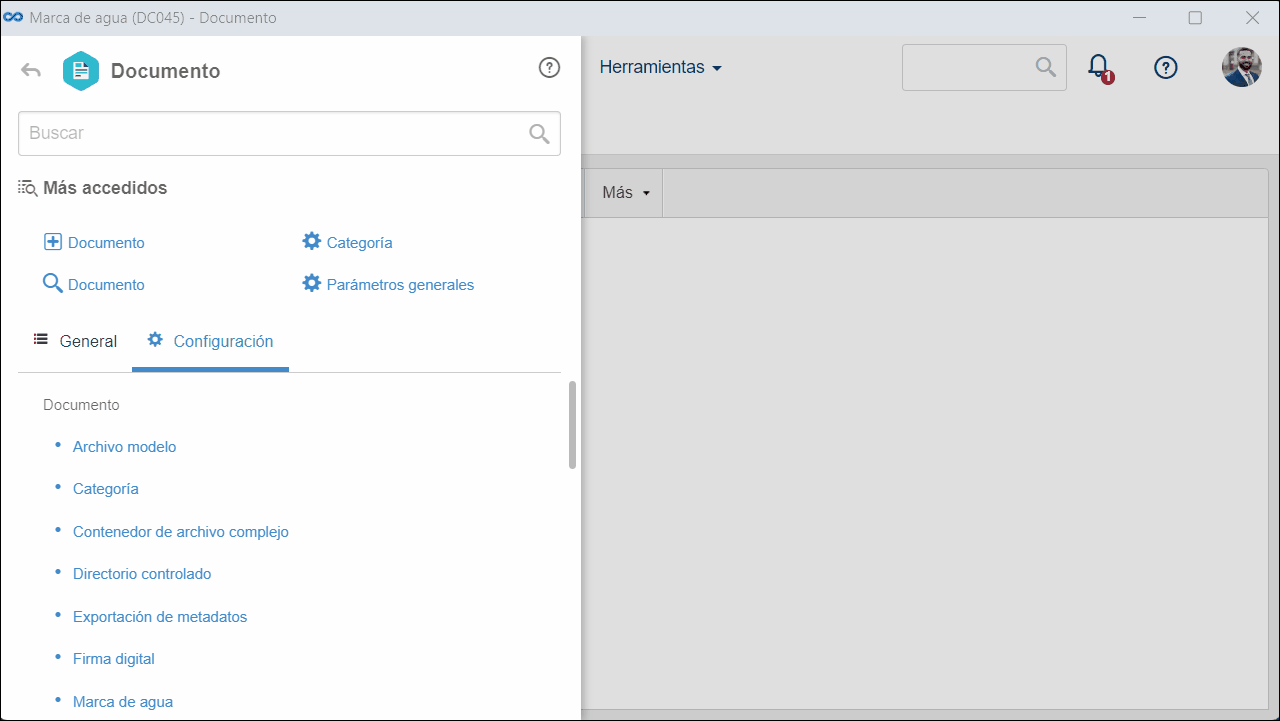
7. Haga clic en  para guardar los cambios.
para guardar los cambios.
Conclusión
De esta manera, se ha definido el tipo de información. ¡A partir de ahora, será posible incluir un elemento de texto en la marca de agua para una mejor identificación y protección de su marca!